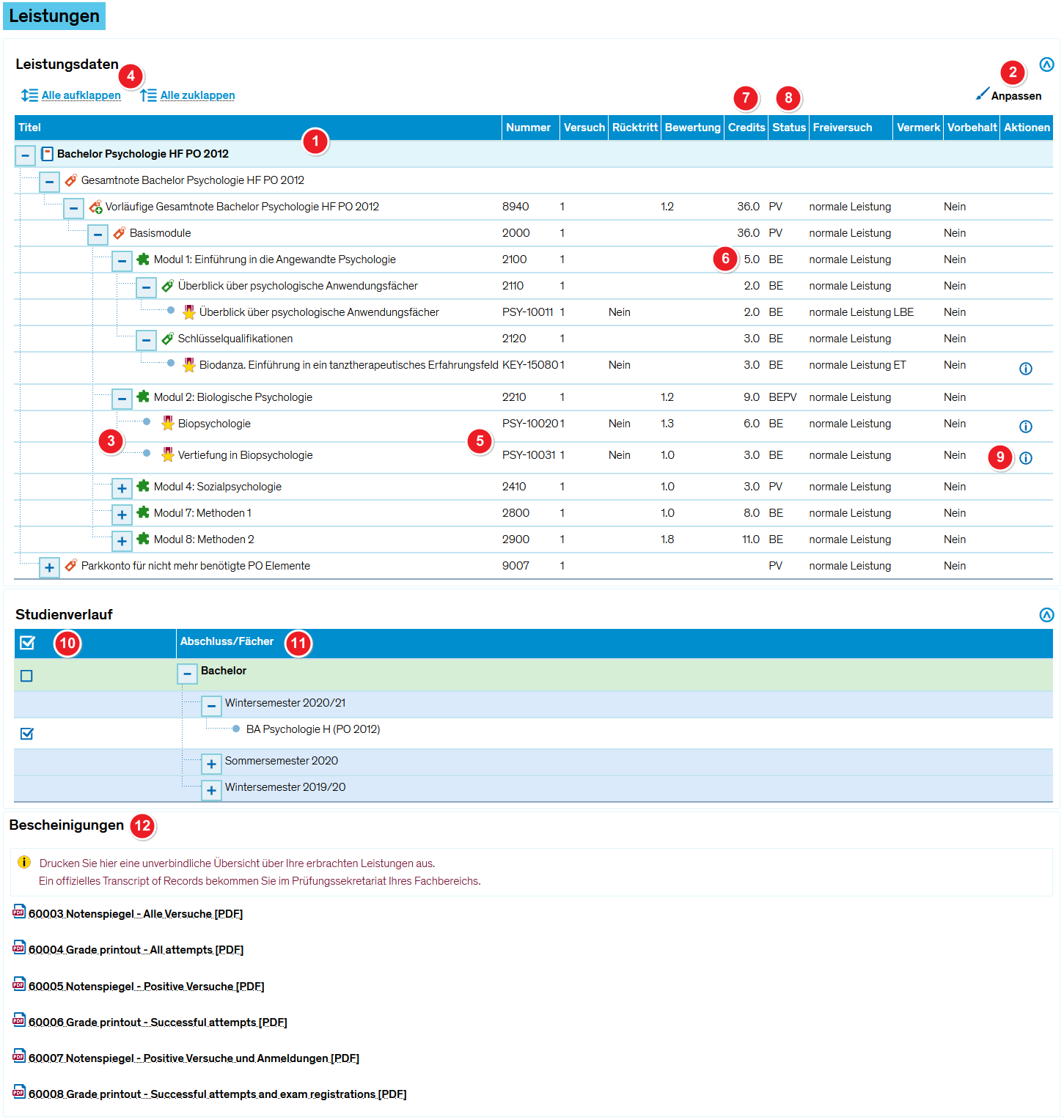ZEuS Stud Leistungen: Unterschied zwischen den Versionen
Aus ZEuS-Wiki
→Siehe auch: Link auf Tabellen_anpassen |
Abschnitt Tabelle anpassen weg --> ist extra Artikel |
||
| Zeile 58: | Zeile 58: | ||
| style="text-align: left; vertical-align: top;"|In der Rubrik <span style="color: #008000;">'''Bescheinigungen'''</span> steht ein Notenspiegel im PDF-Format zum Download bereit. | | style="text-align: left; vertical-align: top;"|In der Rubrik <span style="color: #008000;">'''Bescheinigungen'''</span> steht ein Notenspiegel im PDF-Format zum Download bereit. | ||
|} | |} | ||
==Siehe auch== | ==Siehe auch== | ||
{{mb-idee|<ul><li>[[ZEuS_Studierende|Wiki-Startseite für Studierende]]</li> | {{mb-idee|<ul><li>[[ZEuS_Studierende|Wiki-Startseite für Studierende]]</li> | ||
<li>[[Tabellen_anpassen|Anpassungsmöglichkeiten für Tabellen]]</li></ul>}} | <li>[[Tabellen_anpassen|Anpassungsmöglichkeiten für Tabellen]]</li></ul>}} | ||
Version vom 12. September 2018, 08:29 Uhr
Einführung
Mithilfe der Übersicht, die Sie unter dem Menüpunkt Mein Studium → Leistungen finden, ist es Ihnen möglich, einen schnellen Überblick über die Leistungen in Ihrem Studium zu erhalten.
Für die ausgewählten Semester finden Sie detaillierte Angaben zu den einzelnen Leistungen wie Prüfungen oder Studienleistungen. So ist unter anderem ersichtlich, wie die Leistung bewertet wurde, welchem Modul sie angerechnet wird und welche Durchschnitts- oder Modulnoten daraus generiert werden. Des Weiteren stehen Ihnen diverse Auswertungsberichte als PDF-Dokument zum Download bereit.
Lesen Sie im vorliegenden Artikel, welche Möglichkeiten ihnen dieser Menüpunkt im Einzelnen zur Verfügung stellt.
Vorgehen
Wenn Sie den Menüpunkt Mein Studium → Leistungen aufgerufen haben, finden Sie die im Screenshot dargestellte Ansicht vor.
Überblick über Ihre Leistungsdaten
Informationen und Bearbeitungsmöglichkeiten
| Rubrik Leistungsdaten | |
| In der hier eingeblendeten Tabelle sehen Sie in einer Baumstruktur der Prüfungsordnung alle vorhandenen Leistungen, die Sie in dem/den Semester(n) erbracht haben, das/die Sie in der Rubrik Studienverlauf ausgewählt haben. | |
| Wenn Sie weniger Spalten in der Tabelle sehen möchten, klicken Sie auf die Schaltfläche Anpassen. Daraufhin wird ein Popup-Fenster eingeblendet, in dem diverse Möglichkeiten zur Verfügung stehen, um die Tabellenansicht zu gestalten. Weitere Informationen hierzu finden Sie im Artikel Anpassungsmöglichkeiten für Tabellen. | |
| Klicken Sie auf das | |
| Sie haben auch die Möglichkeit, alle Ebenen auf einmal auf- oder zuzuklappen, so dass alle verfügbaren Leistungen auf einmal ein- oder ausgeblendet werden. | |
| Auf der untersten Ebene werden Prüfungs- u Studienleistungen aufgeführt, an denen Sie teilgenommen und für die Sie eine Bewertung bekommen haben. | |
| Die Bewertungen in den oberen Ebenen, wie z.B. Module, sind berechnete Leistungen und ergeben sich aus den Vorgaben der Prüfungsordnung. | |
| Informationen zur Spalte Bonus finden Sie im Glossar. | |
| Ein Malus wird an der Universität Konstanz wird nicht verwendet. | |
| Rubrik Studienverlauf | |
| Setzen in der ersten Spalte bei den Semestern einen Haken in das Auswahlkästchen, deren Leistungen Sie in der Rubrik Leistungsdaten ansehen möchten. | |
| In der Spalte Abschluss/Fächer sehen Sie Ihre Studiengänge und den jeweiligen Abschluss für jedes an der Universität Konstanz eingeschriebene Semester. | |
| In der Rubrik Bescheinigungen steht ein Notenspiegel im PDF-Format zum Download bereit. | |